Способы включения гибернации
22.06.2016
Гибернация – один из режимов ноутбука, в который он переходит по нажатию на кнопку выключения питания или при захлопывании крышки. При этом открытые программы, состояние операционной системы, все данные из оперативной памяти переносятся на жесткий диск и помещаются в файл hiberfil.sys.

При последующем включении произойдет обратный процесс – из этого файла данные перенесутся в оперативную память, и можно будет продолжить работу. Мы расскажем, как включить этот режим самостоятельно. Те же, кто не уверен в своих силах и не хочет копаться в настройках, могут на этой странице сайта мастерской по ремонту ноутбуков в Коломенском узнать, когда лучше подъехать, чтобы решить возникшую проблему.
Включение при помощи командной строки
Пожалуй, это самый простой и быстрый вариант решения задачи, причем в любой версии ОС Windows. Достаточно будет ввести короткую команду. Для этого:
- Запустить с администраторскими правами командную строку, для чего можно нажать комбинацию клавиш «Win»+«R».
- В открывшемся окне ввести команду «powercfg –h on» и нажать Enter. (Рис 2)

Включение при помощи реестра
Для получения того же результата можно воспользоваться редактором реестра. Необходимо:
- Открыть редактор, введя в команду «regedit» в строке «Выполнить».
- Откроется окно реестра, перейти в ветку HKEY_LOCAL_MACHINE\ System\ CurrentControlSet\ Control\ Power.
- Изменить параметр HibernateEnabled, установить в нем значение «1». (Рис 3)

Значение «0» отключает режим гибернации.
Владельцы компьютеров с установленной ОС Windows 10 должны помнить, что отключение этого режима энергосбережения отключает и режим быстрой загрузки ОС. Для того чтобы сократить размер файла hiberfil.sys, но оставить активной быструю загрузку, следует ввести команду «powercfg /h /type reduced».
Добавление в меню кнопки «Пуск»
Те, кто недавно обновился с версии 8 на 10-ю, наверняка заметили, что при включении режима энергосбережения нужный режим не отображается в новой версии в меню «Пуск», как это было в 8-й версии. Это штатное поведение этой ОС, и повода нести в ремонт свой ноутбук Acer, или какой другой, нет. Это легко исправить:
- В «Панели управления» открыть подраздел «Электропитание».
- Кликнуть мышкой на ссылке «Действия кнопок».
- Выбрать пункт «Изменение параметров, которые сейчас недоступны». (Рис 4)

- В разделе «Параметры завершения работы» пометить галочкой строку «Режим гибернации». (Рис 5)

Теперь нужный режим будет отображаться в разделе «Завершение работы».


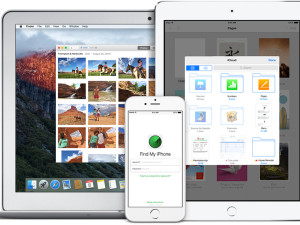

Гибернация — это специальный режим работы компьютера, который позволяет ему потреблять меньше энергии и быстрее запускаться. Есть несколько способов включить гибернацию, например, через панель управления или командную строку.